Cara Memperbaiki Twitch Error 3000 di Browser Chrome Anda
Miscellanea / / August 04, 2021
Iklan
Apakah Anda mencoba memuat video streaming apa pun di Twitch dan menghadapi Error 3000? Baiklah, saya akan memberi tahu Anda dalam panduan ini cara memperbaiki kesalahan ini. Orang-orang yang menggunakan browser Google Chrome sangat sering menemukan masalah ini. Sekarang, mari kita pahami mengapa Kesalahan 3000 terjadi? Rupanya, browser Chrome tidak dapat memecahkan kode video saat Anda mencoba memuatnya di Twitch.
Saya telah menjelaskan beberapa solusi sederhana yang akan memperbaiki masalah dengan mudah. Anda dapat mencoba menghapus cache, cookie dari browser Chrome. Biasanya, menyimpan terlalu banyak file cache dapat membuat browser sedikit tidak efisien saat mencoba memuat video. Coba nonaktifkan akselerator perangkat keras browser Anda untuk memperbaiki Kesalahan 3000. Anda juga dapat mengizinkan browser Chrome untuk mengaktifkan URL situs web untuk menyetel cookie.
Isi Halaman
-
1 Cara Memperbaiki Twitch Error 3000
- 1.1 Nonaktifkan Akselerasi Perangkat Keras
- 1.2 Gunakan browser Chrome dalam Mode Penyamaran untuk Memperbaiki Kesalahan Twitch 3000
- 1.3 Hapus Cache Browser dan Hapus Cookies
- 1.4 Coba Aktifkan Cookie Pihak Ketiga di Chrome
- 1.5 Gunakan Browser Lain untuk Melakukan Streaming Video Twitch untuk Menghindari Kesalahan 3000
Cara Memperbaiki Twitch Error 3000
Ada beberapa metode pemecahan masalah lain seperti mencoba melihat streaming di Twitch menggunakan mode penyamaran Chrome. Jika tidak ada yang berfungsi saat Anda memuat video dan terus-menerus mendapatkan Error 3000, Anda dapat menggunakan Twitch melalui browser web lain.
Bagaimanapun, saya telah merinci semua langkah untuk solusi yang telah saya sebutkan dalam panduan ini. Periksa mereka.
Iklan
Nonaktifkan Akselerasi Perangkat Keras
- Buka browser Chrome
- Di pojok kanan atas, klik tombol 3 titik
- Dari menu pilih Pengaturan
- Di panel sebelah kiri, klik Maju
- Pada jenis Search Settings Akselerasi perangkat keras
- Opsi akan muncul disorot

- Klik sakelar di samping Gunakan akselerasi perangkat keras ketika tersedia untuk menonaktifkannya
- Luncurkan browser Chrome sekali lagi
- Coba muat video di Twitch
Jika Error 3000 terus berlanjut, coba metode pemecahan masalah berikutnya.
Gunakan browser Chrome dalam Mode Penyamaran untuk Memperbaiki Kesalahan Twitch 3000
- Luncurkan browser Chrome di desktop Anda
- Buka langsung jendela penjelajahan penyamaran dengan menekan Ctrl + shift + N

- Sekarang akses Twitch dan coba tonton video pilihan Anda
Hapus Cache Browser dan Hapus Cookies
- Buka browser Chrome
- Klik ikon 3 titik untuk memperluas menu
- Pilih Pengaturan
- Klik Privasi dan Keamanan
- Selanjutnya, klik Menghapus data pencarian

- Klik kotak centang di samping Cookie dan data situs lainnya

- Juga, klik kotak centang di samping gambar dan file dalam cache
- Sekarang klik Hapus data tombol
- Buka kembali browser Chrome
- Buka profil Twitch Anda dan coba muat videonya
Saya yakin Kesalahan 3000 tidak akan muncul sekarang. Jika Anda masih tidak dapat memuat video di Twitch dan menghadapi kesalahan yang sama, coba Aktifkan Cookie pihak ketiga di browser Chrome.
Coba Aktifkan Cookie Pihak Ketiga di Chrome
- Buka browser Chrome
- Di bilah URL, tempel ini chrome: // pengaturan / cookie
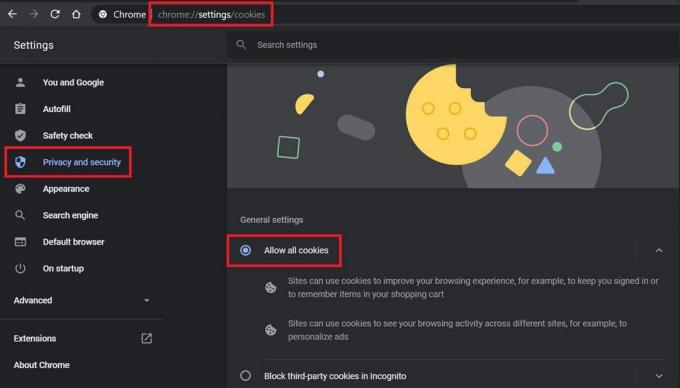
- Di bawah Pengaturan Umum tab, klik tombol radio Izinkan Semua Cookie
Gunakan Browser Lain untuk Melakukan Streaming Video Twitch untuk Menghindari Kesalahan 3000
Alih-alih menggunakan browser Chrome, Anda dapat mencoba browser web lain untuk melakukan streaming Twitch. Anda juga dapat mencoba menonton streaming dari aplikasi desktop Twitch.
Jadi, dengan semua metode pemecahan masalah ini saya menyelesaikan panduan ini untuk memperbaiki Kesalahan 3000 yang terjadi selama memuat aliran di Twitch.
Cobalah dan beri tahu saya di bagian komentar yang solusi tersebut membantu Anda.
Artikel Terkait
- Fix: Twitch No Sound While Streaming
- Cara Memperbaiki Twitch Error 2000 di Browser Chrome
- Berbisik di Twitch dan Kirim Pesan Pribadi: How-To


![Cara Memasang Stock ROM di Lenosed M8 [File Flash Firmware / Unbrick]](/f/599b6e950241a0c148b13aaa52eeb2be.jpg?width=288&height=384)
![Cara Memasang Stock ROM di Doov Angle [Firmware Flash File / Unbrick]](/f/3d3b8da669d961b7bfbd844e3ec20bac.jpg?width=288&height=384)